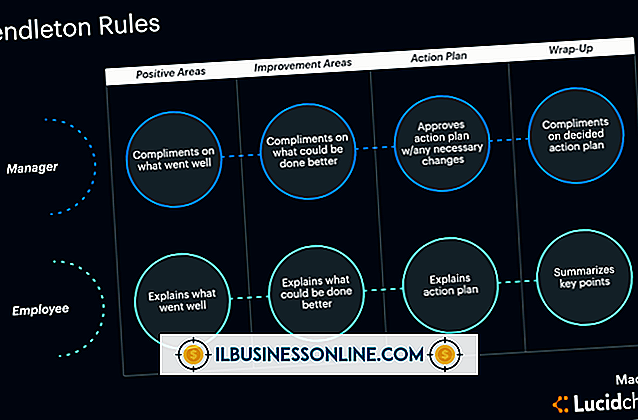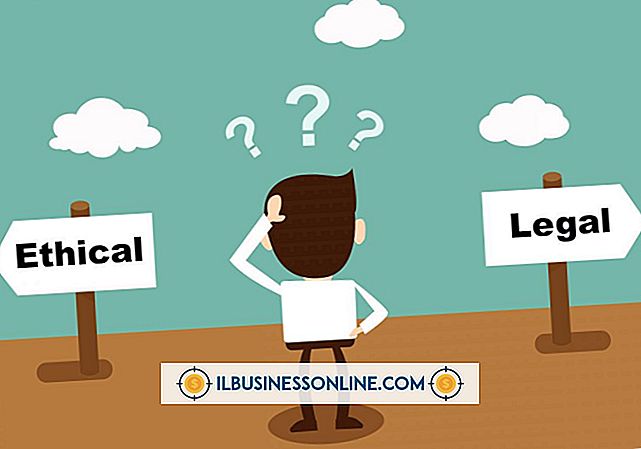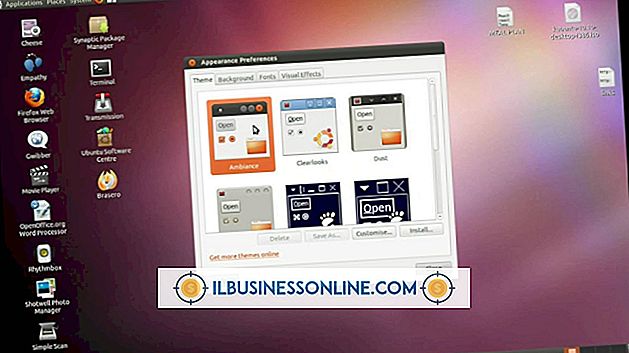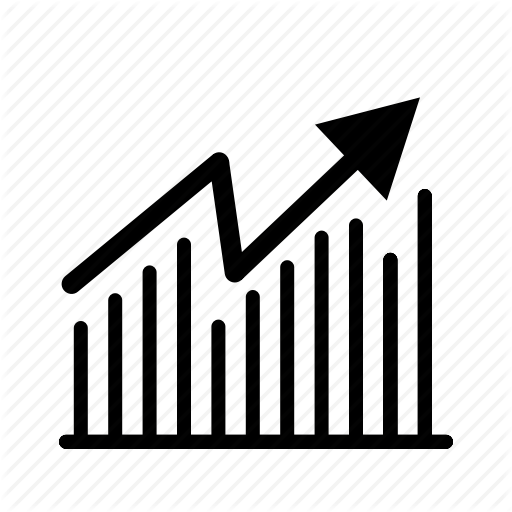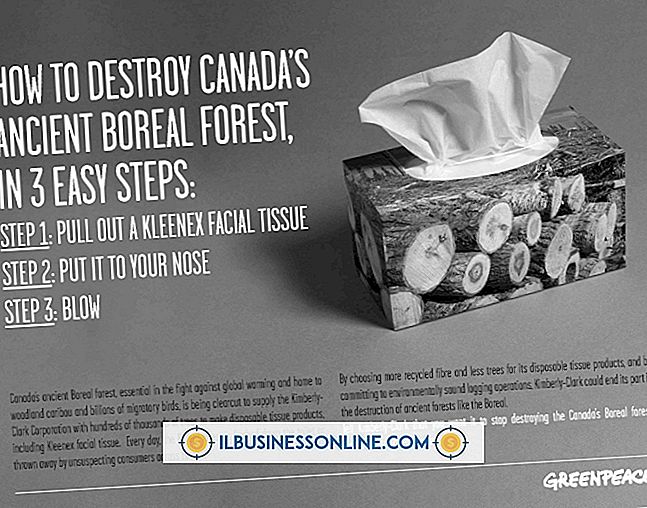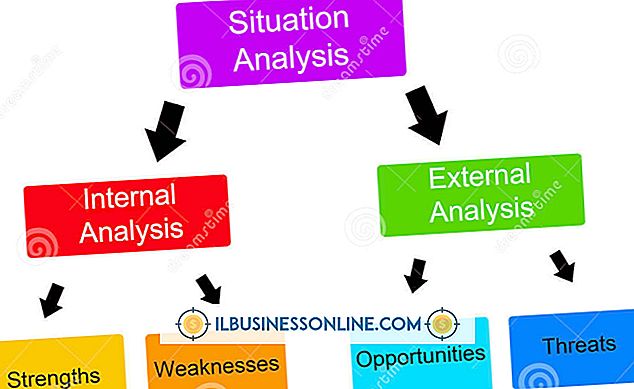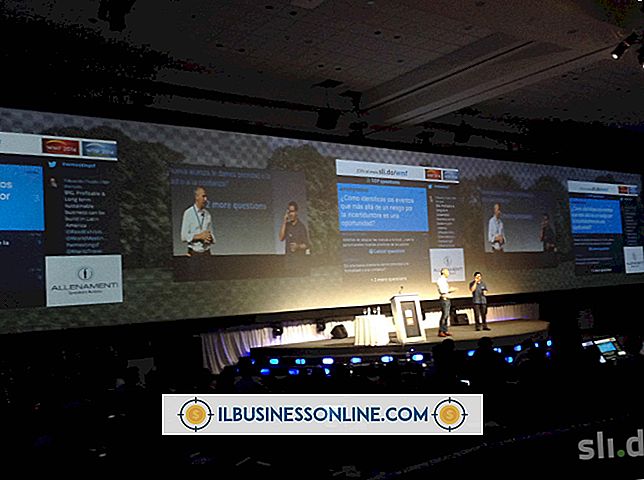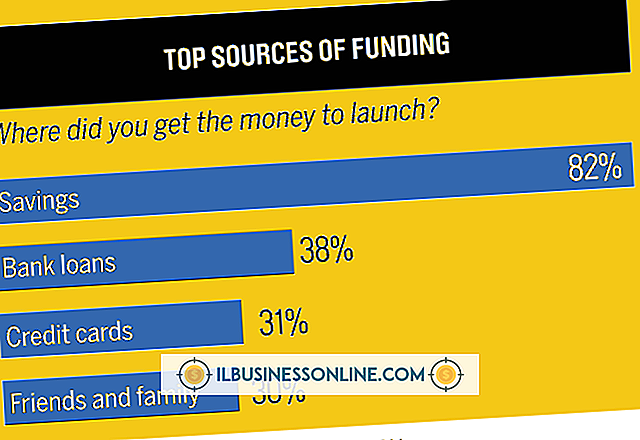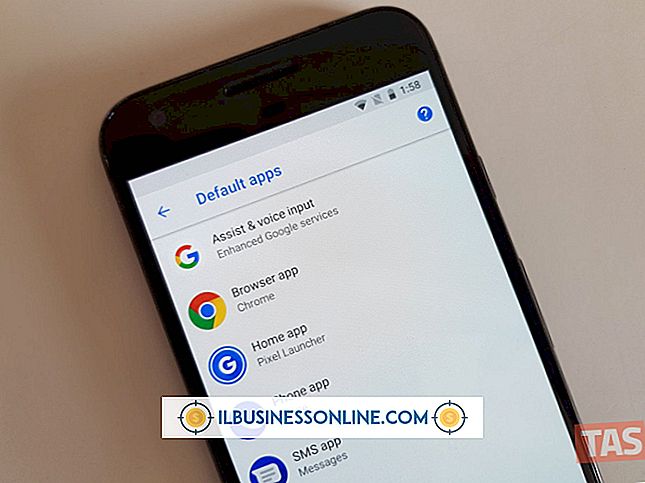블로거 페이지에 블로그 게시물의 특정 카테고리를 표시하는 방법

Blogger를 사용하면 작성 또는 수정시 블로그 게시물에 카테고리 또는 라벨을 추가 할 수 있습니다. 이러한 레이블은 검색 엔진 및 사용자가 각 게시물의 콘텐츠에 대한 일반적인 특성을 신속하게 파악하는 데 도움이됩니다. 사이드 바 또는 블로그의 다른 곳에 라벨을 표시하면 독자가 자신의 관심사에 따라 읽을 글을 결정할 수 있습니다. Blogger의 위젯 라이브러리에서 맞춤 위젯을 추가하여 특정 카테고리 또는 여러 카테고리를 표시 할 수 있습니다.
1.
Blogger 계정에 로그인하고 Blogger에서 레이블로 알려진 특정 카테고리를 표시 할 블로그 제목 오른쪽의 화살표를 클릭하고 나타나는 드롭 다운 메뉴에서 "레이아웃"을 클릭하십시오. 이렇게하면 브라우저가 블로그의 레이아웃 화면으로 이동합니다.
2.
레이블을 표시 할 레이아웃 화면에서 "가젯 추가"를 클릭하십시오. 원하는 경우 나중에이 가젯을 이동할 수 있으므로 클릭 할 위치가 확실하지 않으면 "가젯 추가"링크를 클릭하십시오. Blogger 가젯 라이브러리가 팝업 창에 나타납니다.
삼.
팝업 창에서 가젯 라이브러리를 아래로 스크롤하고 '라벨'가젯의 오른쪽에있는 '+'기호를 클릭하십시오. 팝업 창이 열리고 "라벨 구성"화면으로 이동합니다.
4.
첫 번째 필드에 가젯 제목을 입력하십시오. 그렇지 않으면 미적 취향에 따라 제목을 '레이블'로 남기거나 제목을 모두 삭제할 수 있습니다.
5.
"선택된 레이블"이라고 표시된 옵션을 클릭하고 나타나는 "편집"링크를 클릭하십시오. 이렇게하면 팝업 창 하단에 모든 게시물 레이블 목록이 표시됩니다.
6.
라벨 목록 상단의 "없음"링크를 클릭하여 모든 라벨의 선택을 취소 한 다음 목록을 아래로 스크롤하고 포함하려는 라벨을 클릭하여 선택하십시오.
7.
두 개 이상의 라벨을 선택하여 가장 두드러지게 나타날 라벨을 선택하려면 팝업 창에서 "알파벳순"또는 "빈도 별"을 클릭하십시오.
8.
두 개 이상의 라벨을 포함하는 경우 라벨을 표시하는 방법을 선택하려면 '목록'또는 '클라우드'를 클릭하십시오. 선택 취소하거나 "레이블 당 게시물 수 표시"를 클릭하십시오.
9.
주황색 "저장"버튼을 클릭하여 위젯을 완성하고 팝업 창을 닫은 다음 레이아웃 화면으로 돌아갑니다. 레이아웃 화면에서 가제트를 이동하여 표시하려는 위치로 레이블 목록을 이동할 수 있습니다.
10.
레이아웃 화면의 오른쪽 상단 영역에있는 오렌지색 "저장 정렬"버튼을 클릭하고 "블로그보기"를 클릭하여 결과를보십시오.
팁
- Blogger의 레이아웃 화면으로 돌아가 언제든지 라벨 위젯의 콘텐츠와 게재 위치를 변경할 수 있습니다.